İlan
 Dün gece yanlışlıkla Shift + Del tuşlarına basarak 17 GB veri sildim ve klasik bir “oh sh * t !!” an. Klasörü "kalıcı olarak silmeyi", Geri Dönüşüm Kutusu'nu atlamayı ve anında biraz yer açmak Netbook'unuzda Disk Alanı Açmanın 6 Yolu Daha fazla oku sürücümde.
Dün gece yanlışlıkla Shift + Del tuşlarına basarak 17 GB veri sildim ve klasik bir “oh sh * t !!” an. Klasörü "kalıcı olarak silmeyi", Geri Dönüşüm Kutusu'nu atlamayı ve anında biraz yer açmak Netbook'unuzda Disk Alanı Açmanın 6 Yolu Daha fazla oku sürücümde.
Bu, bir gün boyunca dosya kapıcısı çalarken, artık ihtiyacınız olmayan dosya ve klasörleri keser, kopyalar ve kaçınılmaz olarak silerken harikadır. Maalesef verileri geri almak Geri Dönüşüm Kutusu'na gitmek kadar kolay değil. Bazı kurtarma yazılımlarına ihtiyacınız olacak, Pandora Kurtarma. Nefes almak. Rahatlayın. Bazı verileri kurtaralım.
Hatırlanması Gereken Birkaç Şey
Bir dosya silindiğinde, Windows öğeyi genellikle silinmek üzere işaretlenmiş ancak yine de sürücünüzde Geri Dönüşüm Kutusu'na gönderir. Geri Dönüşüm Kutusu'nu boşalttıktan sonra dosya kaybolmuş gibi görünüyor. Shift + Del, Bölmeyi atlamak ve bir dosyayı zaplamak için kullanışlı bir kısayoldur.
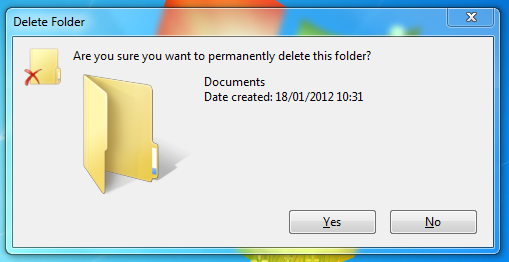
Ancak, dosya veya klasörün silinmiş olması verilerinizin yok edildiği anlamına gelmez. Bir dosya “silindiğinde”, Windows sabit sürücünün bu bölümünü boş, yazılabilir alan olarak işaretler. Sürücüyü birkaç kez doldurmazsanız, büyük olasılıkla bu dosyaları kurtarabilirsiniz.
Bu elbette eski sabit disklerin, bellek kartlarının, flash sürücülerin ve diğer yeniden yazılabilir depolama ortamlarının aynı kurallara tabi olduğu anlamına gelir. Eski bir SD kartı biçimlendirir ve satarsanız, alıcının kurtarma girişiminde bulunma ve tatil fotoğraflarınızın keyfini çıkarma şansı vardır. Birinin bunu yapmasının ne kadar olası olduğuna bakılmaksızın, hala çok mümkündür.
Pandora Recovery'yi yükleyin
Birkaç hayati belgeyi kaybettiğinizi varsayarsak, muhtemelen depolandıkları ortamı korumak istersiniz. Sürücüye yazmayın, öğeleri taşımayın veya kopyalamayın ve kurtarmak istediğiniz dosyalar için ayrı bir sürücüde en az yeterli boş alan bulunduğundan emin olun.
Dosyaları kurtardığınız sürücüye kurtarmak muhtemelen dosyalarınızdaki gibi gözyaşlarıyla sonlanacak boş alan olarak işaretlendiğinden, kapsama girmeye ve kaybetmeye çalıştığınız dosyaların üzerine yazmanız mümkün veri. Yapmayın - başka bir sürücüye kurtarın ve ardından dosyalarınızı ait oldukları yere geri koyun.
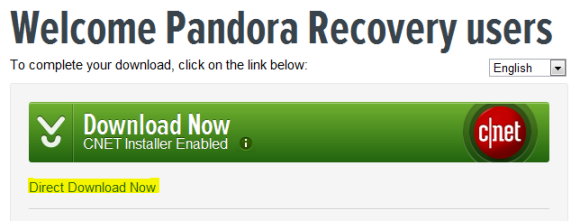
Sistem sürücünüzden kurtarma yapıyorsanız, verilerin üzerine yazmanız durumunda Pandora'yı bu konuma yüklememeniz iyi bir fikir olabilir. Bunu derhal kurtarmaya gerek kalmadan okuyorsanız, yazılımı gerçekten ihtiyaç duymadan yüklemekten daha iyi olup olmadığınızı kendinize sorun. Aksi takdirde, başka bir bölüm veya daha iyisi seçin taşınabilir bir USB kurulumu hazırlayın Bir Flash Sürücü için Kendi Taşınabilir Uygulamanızı Oluşturma Daha fazla oku başka bir bilgisayarda. Kayaya hazır bir satın almak da mümkündür Pandora'nın USB versiyonu yaklaşık 20 $.
Pandora'yı yakalayabilirsin buraya, Seç Download.com ayna olarak ve Doğrudan İndirin CNET Installer bağlantısının altındaki bağlantıyı tıklayın. CNET Installer yüklemeyi deneyecek PC'nizde crapware Yeni Windows 7 Sisteminizden İstenmeyen Crapware Nasıl Kaldırılır Daha fazla oku (kabul etmelisiniz, ancak oldukça kafa karıştırıcı bir diyalog) Ask.com araç çubuğuna ek olarak muhtemelen ana yükleyicide reddetmelisiniz.
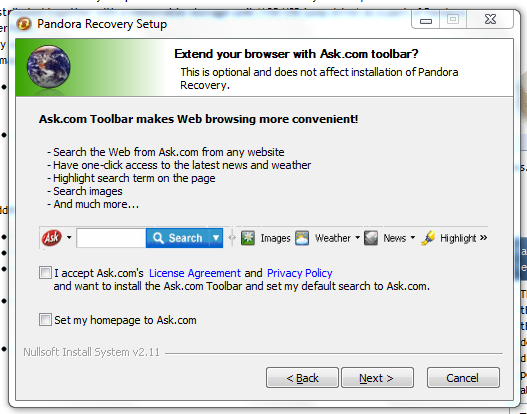
Pandora kurulduktan veya taşınabilir uygulama iyileşmeye hazırsınız.
Kurtarma Süreci
Pandora ile veri kurtarmak oldukça basittir ve göreceğiniz ilk şey, işlem boyunca size yol göstermeye çalışan bir sihirbazdır. Sihirbazı takip edin ve bir sürücü seçtikten sonra silinen dosyalara göz atmak, derin bir yüzey taraması aramak veya yürütmek isteyip istemediğiniz sorulacaktır.
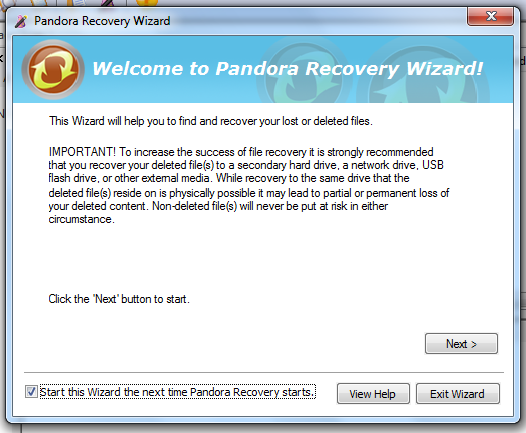
Verilerin nereden kaybolduğunu biliyorsanız göz atmak harikadır ve muhtemelen en hızlı sonuçları döndürür. Belirli bir dosyanın peşindeyseniz, eşleşen bir ad veya yalnızca * .avi veya * .jpg gibi uzantılarla arama yapılması sonuç verir. Sürücünüz biçimlendirilmişse, bozuk dosya tablolarına sahipse, çıkarılabilir / flash depolama ortamıysa veya diğer her şey başarısız olursa, derin yüzey taraması en iyi seçenektir.
![Pandora Recovery ile Kayıp Verileri Ücretsiz Kurtar [Windows] pandora sihirbazı göz](/f/7d58cf34e6c59859fcd1c890db02b6a1.png)
İlgili sekmelerindeki işlevler arasında kolayca atlayabilirsiniz ve kurtarma işlemi her üç yöntem için de aynıdır. Kurtarmak istediğiniz bir dosya veya klasörü bulduktan sonra sağ tıklayıp seçin Kurtar… seçin.
![Pandora Recovery ile Kayıp Verileri Ücretsiz Kurtar [Windows] pandora tarama kurtarmak](/f/6b2e8961307959d65498e2f10c1eab8b.png)
Kurtarılan verileri depolamak için bir konum isteyen bir iletişim kutusu açılacaktır, unutmayın: harici bir sabit sürücüden kurtarma yapıyorsanız - ana sürücünüze kopyalayın. Sistem sürücüsünden kurtarma yapıyorsanız - USB veya harici sürücüye kurtarma. Yapmak değil kaynak sürücünüze yazın.
![Pandora Recovery ile Kayıp Verileri Ücretsiz Kurtarın [Windows] pandora veri kurtarma](/f/10a2caa0bb4416e2c8ada18658f31925.png)
Ne kadar verinin kurtarıldığına bağlı olarak bir süre beklemeniz gerekebilir. 17 GB'lık videoyu kurtarmak yaklaşık 45 dakika sürdü, oysa küçük bir dosya (belgeler veya resimler) saniyeler sürüyor. İşiniz bittiğinde, umarım aşağıdaki ekrana benzeyen bir şey görürsünüz.
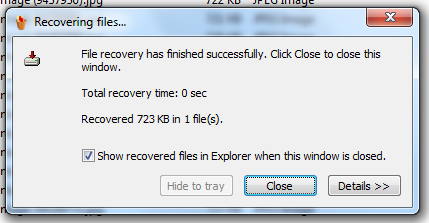
Sonuç
Verilerinizi bir arama veya göz atma ile bulamıyorsanız, derin bir yüzey taraması şiddetle tavsiye edilir. Programı test etmek için birkaç dosyayı sildim ve sadece silerek kastettiğim görüntüleri değil, aynı zamanda sonuncumdan önceki birçok eski müzik, video ve görüntü dosyasını da buldum biçim USB Sürücüyü Biçimlendirme ve Neden GerekirUSB sürücüsünü biçimlendirmek kolaydır. Kılavuzumuz, bir Windows bilgisayarda USB sürücüsünü biçimlendirmenin en kolay ve en hızlı yollarını açıklamaktadır. Daha fazla oku .
Pandora Recovery'yi denediyseniz ve hala sorun yaşıyorsanız, hepsi kaybolmaz. Belki biraz sevinirsin önerilen başka bir kurtarma programı Dosyaları Kurtarmak İçin Yeniden Biçimlendirilmiş Bir Sabit Sürücüyü Tarama Daha fazla oku .
Bu veya diğer veri kurtarma araçları hakkında herhangi bir düşünceniz varsa, yorumlarınızı aşağıya ekleyin.
Tim, Avustralya'nın Melbourne şehrinde yaşayan serbest yazar. Onu Twitter'da takip edebilirsiniz.


